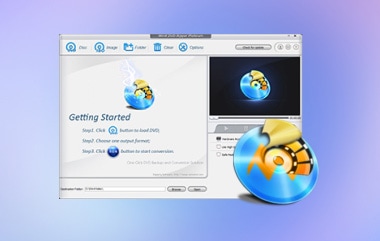תקליטורי DVD עדינים ומועדים לנזק. מכיוון שתמונת ISO משכפלת באופן מושלם DVD, שמירת תקליטורי DVD כקובצי ISO היא נבונה כדי למנוע נזק או אובדן מקרי. קובץ זה שומר על הכל: סרטונים, אודיו, תפריטים וכתוביות בפורמט קובץ בודד. יתרה מזאת, אחסון, גישה ושיתוף קל יותר מבלי לדאוג לנזק פיזי או מיקום שגוי.
כתיבה זו תציג שיטות פשוטות שיסייעו לך בהעתקה והעתקה תקליטורי DVD ל-ISO קבצי תמונה. מוכן לחקור איך לעשות זאת ללא מאמץ? תנו לנו לצלול פנימה ולגלות יחד את השיטות הטובות ביותר!
חלק 1. כיצד להעתיק DVD ל-ISO
תוכנה שנועדה להפוך את העתקת תקליטורי DVD לקבצי ISO לפשוטה היא לא אחרת מאשר העתק DVD של טיפארד. הממשק תוכנן להיות אינטואיטיבי וידידותי למתחילים, מה שהופך את תהליך ההעתקה לקל למשתמשים מתחילים ומתקדמים כאחד. לא תצטרך מומחיות טכנית כדי לנווט בתוכנית. הוא מציע מצבי העתקה שונים כדי להתאים לצרכים שלך; אתה יכול לבחור בין עותק מלא, סרט ראשי או התאמה אישית.
עם מצבי העתקה שונים, אתה יכול להעתיק את ה-DVD כולו או רק חלקים מסוימים, בהתאם להעדפותיך. החלק המרשים הוא שקובצי ה-ISO המועתקים שומרים על איכות הווידאו והשמע המקורית ללא פשרות. זה מבטיח שהקבצים שהועתקו תואמים לבהירות ולצליל של הקבצים המקוריים. בנוסף, לא תצטרך לחכות שנים עד שתהליך ההעתקה יסתיים.
להלן השלבים כיצד להעתיק DVD לקובץ תמונת ISO באמצעות Tipard DVD Copy:
שלב 1הורד והתקן את Tipard DVD Copy במחשב שלך. ברגע שיש לך את זה, הפעל את התוכנית.
שלב 2הכנס את ה-DVD שברצונך ליצור ISO לכונן האופטי. חוץ מזה, לחץ על מָקוֹר לחצן לבחירת מקור ה-DVD. לאחר מכן, Tipard DVD Copy יזהה מיד את התוכן.

שלב 3ישנם שלושה מצבי העתקה, עותק מלא, סרט מרכזי, ו התאמה אישית, לבחירתך. ה עותק מלא משכפל את כל ה-DVD, ה סרט מרכזי מעתיק רק את התוכן הראשי, ואת התאמה אישית מאפשר לך לבחור חלקים ספציפיים. אם אתה רוצה 1:1 שכפול דיסק, אתה יכול לבחור עותק מלא מצב.
טיפים: אתה יכול להתאים אישית את רצועת האודיו ואת הכתוביות תחת התאמה אישית מצב אבל לא שני המצבים האחרים.

שלב 4פנה אל ה יַעַד תפריט נפתח ובחר שמור כ-ISO להעתיק תוכן DVD ל-ISO.

שלב 5מכה הַבָּא כדי להגדיר אפשרויות אחרות, ולאחר שתסיים, לחץ על הַתחָלָה לחצן כדי להעתיק את ה-DVD לקובץ תמונת ISO.

חלק 2. כיצד להעתיק DVD ל-ISO
אם אתה רוצה בחירה אמינה ליצור עותקי ISO ב-DVD תוך שמירה על איכות וידאו ואודיו יוצאת דופן, AVAide DVD Ripper בשבילך. תוכנית זו נועדה לקרוע תקליטורי DVD לקבצי ISO ללא מאמץ, לשכפל את תוכן הדיסק המקורי.
מלבד ISO, AVAide DVD Ripper מציעה פורמטים שונים של פלט עבור התוכן הקרע שלך. אתה יכול לבחור מתוך פורמטים כגון MP4, AVI, MKV ועוד, המספקים גמישות באחסון או צפייה בקבצים שהומרו. בנוסף, הוא מציע אפשרות שבה אתה יכול לשנות את הגדרות הפלט בהתאם לדרישות שלך. החלק הטוב ביותר הוא שאתה יכול להחיל עריכות בסיסיות על התוכן שלך לפני שצולל לתוך ההעתקה. מדהים, נכון? אכן, AVAide DVD Ripper אמין בהעתקת תקליטורי DVD לקבצי ISO, מה שמבטיח תהליך חלק וללא שגיאות.
שלב 1הורד והתקן את AVAide DVD Ripper במחשב שלך. לאחר ההתקנה, הפעל את התוכנית.
שלב 2עליך להכניס את ה-DVD שברצונך לקרוע לכונן ה-DVD של המחשב שלך. לאחר מכן, ב- Tipard DVD Ripper, לחץ על טען DVD לחצן, והתוכנית תזהה אוטומטית את תוכן ה-DVD שלך.

שלב 3חלון קטן מוגדר להופיע בתצוגה שלך, ושואל אותך אם לבחור כותרת ראשית אוֹ רשימת כותרות מלאה כדי להציג את התוכן שלך. לאחר שנבחר, הקש על בסדר לחצן כדי לטעון את התוכן שלך בהצלחה.

שלב 4לאחר טעינת תוכן ה-DVD, נווט אל קרע הכל ל תפריט נפתח. תראה מספר מבחר של פורמטי וידאו ואודיו והתקנים מוגדרים מראש. תחת וִידֵאוֹ אפשרות, בחר פורמט מיכל ISO נתמך ואת האיכות הרצויה עבור הפלט החדש שלך.
אתה יכול ללחוץ על גלגל שיניים לחצן כדי לשנות את הגדרות הפלט שלך. תַחַת וִידֵאוֹ הגדרות, אתה יכול לשנות את פתרון הבעיה, קצב סיביות, קוֹדַאִי, ו קצב פריימים. יתר על כן, אתה יכול לשנות את הערוץ, קצב הסיביות, המקודד וקצב הדגימה תחת הגדרות שמע. אנא הגדר את ההגדרות בהתאם לדרישות שלך. לאחר מכן, הקש על צור חדש לחצן כדי לשמור את השינויים.

שלב 5ציין את המיקום במחשב שלך שבו ברצונך לשמור את קובץ ה-ISO שנוצר. לחץ על לְדַפדֵף לחצן כדי לבחור את תיקיית היעד. לאחר שתגדיר את פורמט הפלט ואת היעד, לחץ על קרע הכל לחצן כדי להתחיל את תהליך ההעתקה.

חלק 3. שאלות נפוצות לגבי העתקה או העתקה של תקליטורי DVD ל-ISO
למה ליצור ISO מ-DVD?
תקליטורי DVD נוטים להיפגע או להפוך לבלתי ניתנים להשמעה לאורך זמן. יצירת ISO מה-DVD שלך משמשת כתוכנית גיבוי. אם ה-DVD שלך נשרט או מפסיק לעבוד, קובץ ה-ISO במחשב שלך פועל בדיוק כמו הדיסק הפיזי. זה נוח כי רוב המחשבים לא מגיעים עם כונני DVD היום.
האם HandBrake יכול ליצור ISO מ-DVD?
למרבה הצער, HandBrake לא יכול ליצור עותקי ISO ישירות מתקליטורי DVD, במיוחד אם ל-DVD יש הצפנה.
האם העתקת DVD לא חוקית?
יצירת עותקי גיבוי של תקליטורי ה-DVD שלך עשויה להיות מותרת לשימוש אישי, מה שאומר שזה בסדר להעתיק אותם. עם זאת, שיתוף או הפצה של אותם קבצים מועתקים עלול להיות בניגוד לכללים או אסור.
האם אוכל להעתיק DVD עם Windows Media Player?
Windows Media Player אינו מגיע עם תכונות להעתקת תקליטורי DVD. הוא מיועד בעיקר לניגון מדיה ואין לו יכולות קריעת DVD.
מהו פורמט ההעתקה של DVD באיכות הטובה ביותר?
פורמט ה-DVD המושלם מסתמך על מה שאתה רוצה. עם זאת, להעתקת DVD, רבים מעדיפים את סוג הקובץ MKV. זהו פורמט גמיש שיכול להכיל חלקי אודיו, וידאו וכתוביות רבים בקובץ אחד מבלי לאבד איכות. נוסף על כך, MKV זוכה להכרה רחבה ומצוינת לשמירה על קרעים באיכות גבוהה.
גיבוי תקליטורי ה-DVD שלך לקובצי תמונת ISO הוא צעד חכם לשמירה על הסרטים והנתונים היקרים שלך. אם אתה רוצה פתרון אמין וידידותי למשתמש העתק תקליטורי DVD לקובצי תמונה ISO, שקול את Tipard DVD Copy. תוכנית זו מציעה המרת DVD ל-ISO יעילה, המבטיחה תהליך חלק ושמירה על האיכות המקורית.
יתר על כן, אתה יכול לקבל AVAide DVD Ripper כדי להעתיק DVD ל-ISO, המציע יכולות יוצאות דופן בהעתקת DVD לקבצי ISO. הרבגוניות של תוכנית זו בפורמטי הפלט והמחויבות לשמירה על איכות מהשורה הראשונה הופכות אותה לבחירה בולטת לשמירה על אוסף ה-DVD שלך. בין אם תבחרו ב-Tipard DVD Copy או ב-AVAide DVD Ripper, שתי התוכניות מציעות דרכים מהימנות ליצור גיבויי ISO של תקליטורי ה-DVD שלכם. זה מבטיח גישה לתוכן המועדף עליך, גם אם הדיסקים הפיזיים שלך נתקלים בבעיות.
קרע סרטי DVD לפורמטים שונים של וידאו ואודיו, כמו גם מכשירים פופולריים.



 הורדה מאובטחת
הורדה מאובטחת